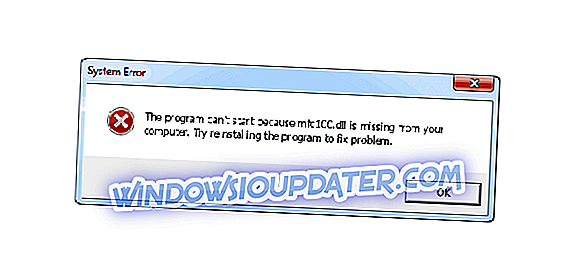Som du sikkert er klar over, er det nødvendigt at erhverve en HDMI-switch for at kunne bruge et enkelt tv til flere HDMI-udgange. Denne smarte enhed skifter automatisk mellem forskellige enheder (tv-box, konsoller, pc) og transmitterer via den ene ene HDMI-indgang. Det er en nødvendighed for folk med mange enheder. Men det ser ud som om der er problemer med HDMI Switch og Xbox One.
For at løse dette gav vi nogle få mulige løsninger nedenfor. Sørg for at tjekke dem ud, og forhåbentlig kan vi gøre Xbox One til at fungere med HDMI-kontakten.
Sådan fejlfindes Xbox One-problemer med HDMI-kontakten
- Skift HDMI-porten på tv'et
- Hårdt nulstille konsollen
- Deaktiver Auto-detect TV
- Få en ordentlig HDMI switch
1: Skift HDMI-porten på tv'et
Udover standardkonsol-nulstilling og variationer af plug-in-plug-out HDMI-kabel, kan vi også foreslå at ændre HDMI-porten på tv'et. Anvendelsen af HDMI-kontakten til flere indgange går kun så langt som tv'et understøtter indgangen. Nu læser vi mange rapporter, der hævder, at alt fungerer i andre medier, endda konsoller som PS4 eller Nintendo Switch.
Men selv om nogle brugere ikke kan få det til at fungere, bruger flertallet HDMI Switchers uden problemer. Hvilket gør dette til en knappe begivenhed, og ikke noget som strømfiasco Xbox havde i tidligere iterationer.
Dette kan betyde, at din konsol, i betragtning af at HDMI-kontakten er uden strømkilde, ikke leverer nok strøm til at gøre det til at fungere. Du kan straks sende en billet til Microsoft eller bare holde dig i et stykke tid og tjek de ekstra trin.
2: Hard reset konsollen
Hård nulstilling eller strømcyklus kan hjælpe med at løse nogle mindre fejl vedrørende HDMI-udgangen. Ved at rydde cachen og vende tilbage nogle indstillinger, løser denne procedure mange problemer og kan lige så godt hjælpe i dette scenario. Nogle brugere anbefalede endda at frakoble alt efter at konsollen er slukket og tilslutte den igen.
Følg disse instruktioner for at udføre en hård nulstilling på Xbox One:
- Tryk og hold tænd / sluk-knappen nede i 10 sekunder eller deromkring.
- Vent, indtil konsollen lukkes.
- Efter et minut skal du tænde konsollen igen og se efter ændringer.
3: Deaktiver Auto-detect TV
Udover rapporterne om det fuldstændige fravær af signalet, når Xbox One kører via HDMI-switch, har nogle brugere haft svært ved hjælp af tilfældige linjer på skærmen. Nogle af dem løst dette ved at deaktivere funktionen Auto-detect TV, som, hvis den er aktiveret, fanger tv'ets opløsning. I stedet for det, skal du manuelt indstille den opløsning, du anser for korrekt.
Sådan deaktiverer du automatisk detektion af tv på Xbox One:
- Åbent system .
- Vælg Indstillinger .
- Vælg Skærm og lyd .
- Vælg Video output .
- Vælg Avancerede videoindstillinger .
- Under tv-tilslutning, deaktiver Auto-detekter og vælg din præference, der ligner tv-opløsningen.
- Genstart konsollen.
4: Få en ordentlig HDMI-switch
Endelig er det vigtigste at få den rigtige HDMI-switch, der opfylder dine behov. Sørg for at informere godt, inden du får det rigtige værktøj til jobbet. En masse fora dækker forskellige tips til forskellige konfigurationer. Dette vedrører HDPC / HDMI teknologier, understøtter 4K og HDR, passiv eller drevet valg og mange andre involverede ting. Så du bliver nødt til at investere lidt tid i at konfigurere dit setup også.
Vi kan konkludere denne artikel på dette punkt. Hvis du har spørgsmål eller forslag, skal du sørge for at dele dem med os og vores læsere. Det kan du gøre i kommentarfeltet nedenfor.